升级windows10提示出错0x80070002如何处理?
Windows 10是美国微软公司研发的跨平台及设备应用的操作系统。是微软发布的最后一个独立Windows版本。Windows 10共有7个发行版本,分别面向不同用户和设备。2014年10月1日,微软在旧金山召开新品发布会,对外展示了新一代Windows操作系统,将它命名为“Windows 10”,新系统的名称跳过了这个数字“9”。截止至2018年3月7日,Windows 10正式版已更新至秋季创意者10.0.16299.309版本,预览版已更新至春季创意者10.0.17120版本
Win10可以说是现在炙手可热的系统,因此有不少人会去升级它,但是不少用户在升级Win10的过程中会出现错误0x80070002,那么当你遇到升级Win10提示错误0x80070002怎么解决呢?不知道的朋友赶紧来看看小编整理的以下文章内容吧!
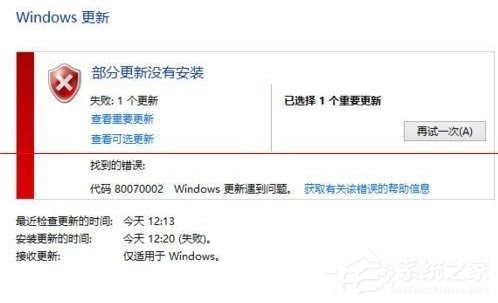
方法/步骤:
一、停止更新服务
1、打开“控制面板”,将查看方式改为大图标,然后点击“管理工具”。
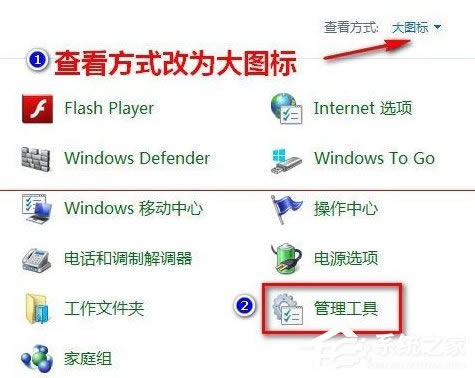
2、在“管理工具”中打开“服务”。
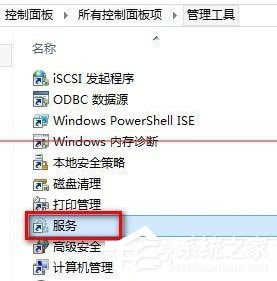
3、在“Windows Update”服务上右击,然后单击“停止”。
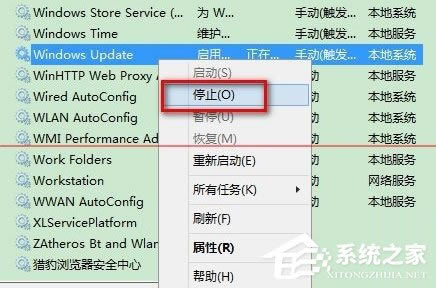
二、删除临时文件
1、进入到C:\Windows\SoftwareDistribution目录下。
2、打开DataStore文件夹,再删除里面所有文件和文件夹。
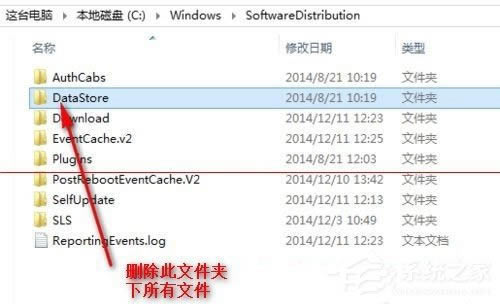
3、如果提示需要管理员权限,点击“继续”。
4、回到上级目录,再打开Download目录,删除里面的所有文件。同样,如果需要管理员权限,点击“继续”。
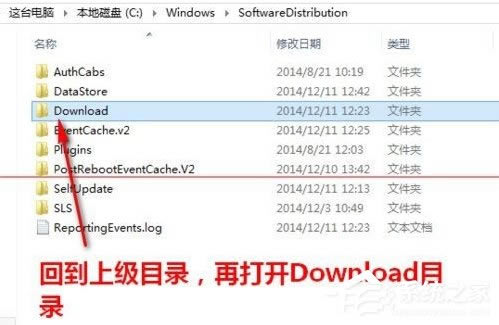
三、重新启动更新服务
1、按照第一步的方法,找到“Windows Update”服务,右击选择“启动”。
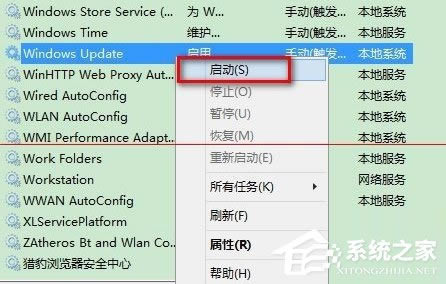
2、关掉所有打开的窗口,再重新安装之前不能安装的Windows 更新。这时,就能够顺利安装了。
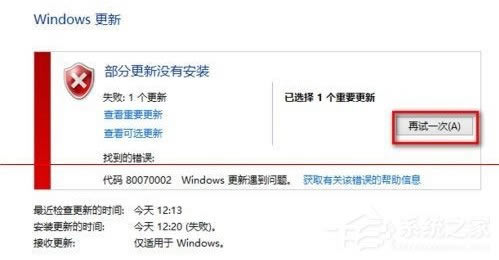
注意事项:
以上方法是微软官方提供的建议,可确保系统安全,它适用的错误代码为:WindowsUpdate_880070002/0x80070002。
以上就是升级Win10提示错误0x80070002的解决方法了,方法很简答,我们只需要先停止更新服务,之后删除临时文件,最后重启更新服务即可。
Windows 10系统成为了智能手机、PC、平板、Xbox One、物联网和其他各种办公设备的心脏,使设备之间提供无缝的操作体验。